Atualizado em September 2024: Pare de receber mensagens de erro que tornam seu sistema mais lento, utilizando nossa ferramenta de otimização. Faça o download agora neste link aqui.
- Faça o download e instale a ferramenta de reparo aqui..
- Deixe o software escanear seu computador.
- A ferramenta irá então reparar seu computador.
Google Takeout é um serviço gratuito oferecido pelo Google, criado por uma equipe de engenheiros conhecidos mundialmente como
Frente de Libertação de Dados
. O serviço que é como qualquer outro serviço do Google fornece uma maneira fácil para você baixar e fazer backup de seus dados de serviços associados ao Google. É confiável e a melhor parte é que ele permite que você faça login com seu nome de usuário e senha do Gmail, sem se inscrever para uma nova oferta!
Este post mostra como usar
Google Takeout
você pode fazer backup e
baixar todos os seus Dados do Google
– que inclui, Blogger, Google Plus, YouTube, Bookmarks, contatos e calendário do Gmail, Fotos, Play Music, Mapas e outros dados.
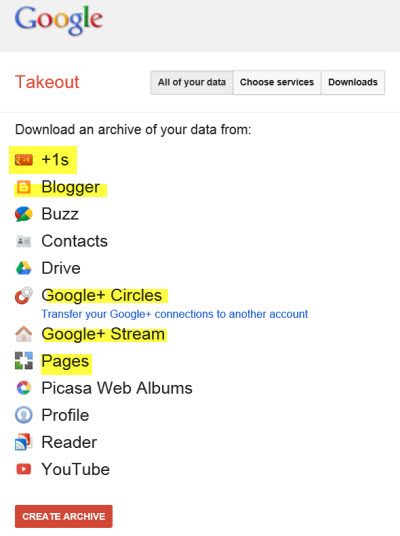
Tabela de Conteúdos
Baixar Dados do Google usando o Google Takeout
Eu usei o serviço por um breve período e achei que era muito simples e direto. Inicialmente, eu entrei usando os detalhes da minha conta do gmail e o serviço me pediu para recuperar dados essenciais/desejados de todos ou escolher serviços individuais.
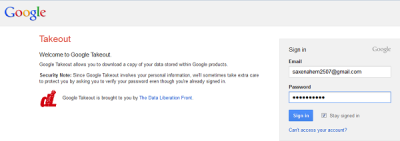
Escolhendo um serviço
Atualizado: setembro 2024.
Recomendamos que você tente usar esta nova ferramenta. Ele corrige uma ampla gama de erros do computador, bem como proteger contra coisas como perda de arquivos, malware, falhas de hardware e otimiza o seu PC para o máximo desempenho. Ele corrigiu o nosso PC mais rápido do que fazer isso manualmente:
- Etapa 1: download da ferramenta do reparo & do optimizer do PC (Windows 10, 8, 7, XP, Vista - certificado ouro de Microsoft).
- Etapa 2: Clique em Iniciar Scan para encontrar problemas no registro do Windows que possam estar causando problemas no PC.
- Clique em Reparar tudo para corrigir todos os problemas
Para fins de teste, escolhi ‘Círculos Google’.
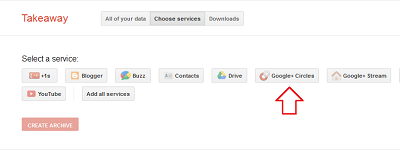
Se você quiser, você pode selecionar tudo para fazer o download. Google Takeout, imediatamente começou a calcular o tamanho estimado e o número de arquivos no pacote, ou seja, ‘Google Circle’.
Opções de configuração
Depois pediu-me para configurar algumas opções. Eu preferi continuar com as opções predefinidas para mim. Aqui, se você quiser, você pode escolher salvar os dados em formatos abertos e portáteis, então você acha conveniente importá-los para outros serviços facilmente.
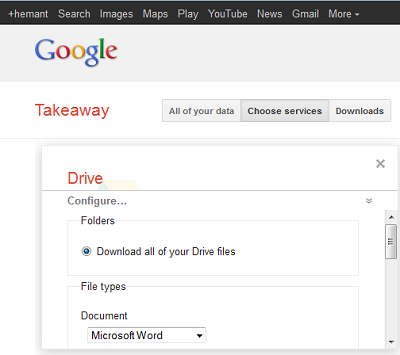
Criando Arquivo
Mais tarde, vi um link – Create Archive, destacado em vermelho. Ao clicar neste link, fui levado para uma nova página que mostrava o pacote na aba Downloads. Se você criou um download anterior, ele mostrará esse na parte inferior. Para minha surpresa, notei que os downloads foram bastante rápidos – menos de alguns minutos para qualquer download.
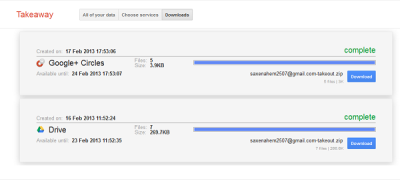
Baixando arquivos
Agora você está pronto para baixar o pacote para um local desejado no seu computador. Antes disso, você pode precisar digitar sua senha novamente para baixar o pacote, que o Google prefere por razões de segurança. Não tendo outras opções para evitar o recurso, eu concordei!
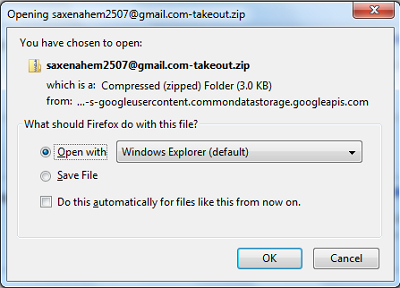
Exibindo pasta
A pasta contendo todos os seus arquivos agora será exibida em um local adequado.
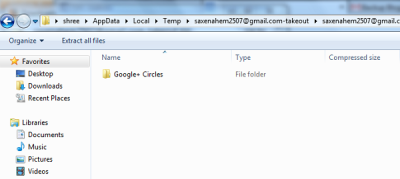
Verificar dados
Clique duas vezes na pasta para encontrar todos os arquivos no lugar. Os contatos são organizados pelos nomes que você deu aos seus Círculos e armazenados como cartões .vcf
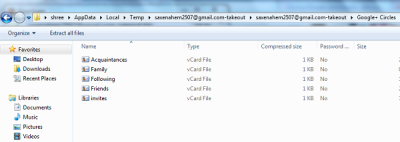
É isso mesmo!
Visita
google.com/takeout
hoje para começar.
RECOMENDADO: Clique aqui para solucionar erros do Windows e otimizar o desempenho do sistema
Bruno é um entusiasta de Windows desde o dia em que teve seu primeiro PC com Windows 98SE. Ele é um Windows Insider ativo desde o Dia 1 e agora é um Windows Insider MVP. Ele tem testado serviços de pré-lançamento em seu Windows 10 PC, Lumia e dispositivos Android.
